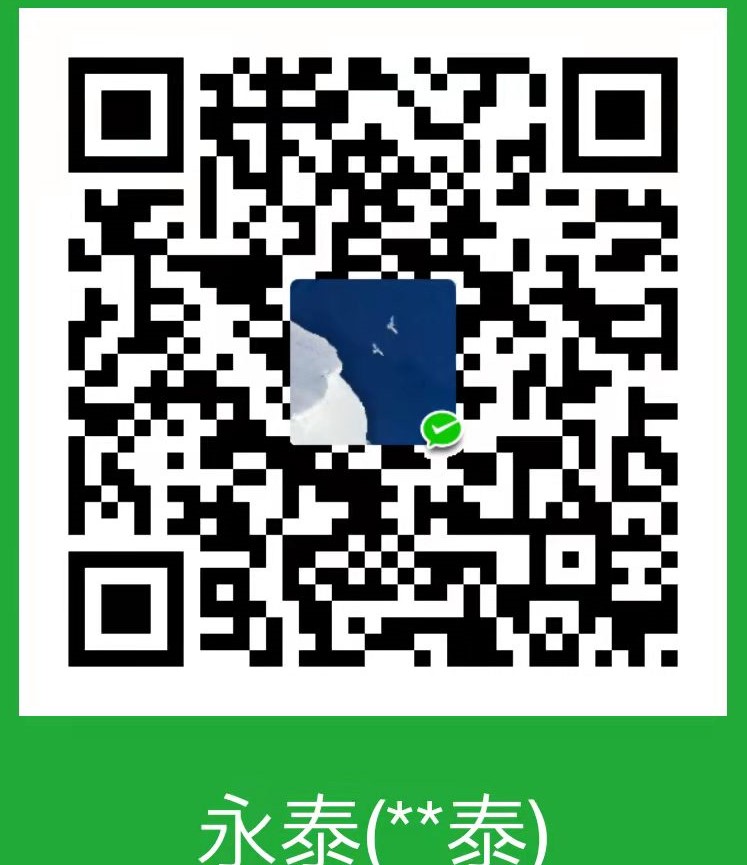答案是Typora PicGo GitHub Blog Hexo
经常向朋友推荐,或者被问到该怎么愉快的使用markdown,各位不妨将我的使用习惯做一个参考。
这里即是导言也是本系列的目录,刚开始看的读者直接阅读,不点击跳转链接,不影响阅读。
Markdown是一个支持很广的轻量化标记语言,通过本文如何优雅的编写Markdown(Markdown&Blog笔记一)半小时就能学会,写笔记很方便;而且你不必是markdown专家,配合Typora只需要简单的拖拽和win快捷键 就可以完成大部分操作,这里是Typora的设置(Markdown&Blog笔记三) 。有了这两个工具你就可以轻松在本地编写你的markdown啦!
因为是前端语法,除了markdown还支持html/css/Latex等等语法,Latex&流程图(Markdown&Blog笔记二) ,可谓是下限极低上限极高。但是本人更倾向于截屏或者手写拍照插入,内容大于形式。
如果想要分享给朋友会发现图片无法分享,这是因为图片保存在本地路径,Typora+PicGo+GitHub搭建云端图床(Markdown&Blog笔记四) ,把图存在云端如Github;PicGo是一个方便的图床管理工具,配合Typora通过简单的拖拽图片,自动帮你完成复制->上传->拷贝URL->目标插入位置,现在你可以分享带有图片的markdown以及导出的各种格式啦!
如果你像我一样,觉得每次分享pdf/md/图片,太麻烦,本文还将讲述如何通过Blog+Hexo搭建(Markdown&Blog笔记五) ,优雅的分享Markdown,搭建过程,需要极大的耐心。
Markdown基本语法
请先下载Typora,跟练一遍就足够啦
1.标题:
1 | # 一级标题 |
一级标题
二级标题
三级标题
四级标题
五级标题
六级标题
2.字体
1 | // 加粗 |
// 加粗
加粗
// 高亮
本站很遗憾不支持高亮效果,各位请自行尝试
// 删除线删除
// 斜体
斜体
3.引用
1 | //引用语法 |
//引用语法
作者1
作者2
作者3
4.分割线
1 | //分割线 |
5.图片插入
1 | //在线图片/本地图片 |

6.超链接
1 | //超链接语法 |
7.列表
1 | //无序列表 |
目录1
目录2
目录3
1 | //有序列表 |
1+. + +名称
首页
分类
标签
1 | //逐级 |
- 001
- 002
- 003
- 002
1 | //可勾选 |
- 01
- 02
8.代码块:
1 | //代码块语法 |
1.java代码里面内容不用管
1 | import java.util.Scanner; //键盘扫描类 |
2.shell脚本
1 | Scanner input=new Scanner(System.in);//创建一个键盘扫描类对象 |
3.小小代码块
1 | `printf` |
printf
9.表格
| 成绩 | 语文 | 数学 |
|---|---|---|
| 78 | 88 |
恭喜你到此你已经是个可以独立用markdown写笔记的专家啦!
接下来的技巧实用性不高,贴出来做一个参考。
10.脚注页内跳转和好用的html标签
1 | //脚注 |
阿这 ^a
1 | //页内跳转 把下面这段话复制到typora,记住一定要按住ctrl并点击才能实现效果 |
页内跳转//博客对这个语法的支持不好,读者请自行尝试
[点我去Typora+PicGo+GitHub+Blog+Hexo](# 答案是Typora+PicGo+GitHub+Blog+Hexo)
1 | //漂亮的小代码块 |
ctrl+alt+del任务管理器
1 | //定制字号 |
定制字号
1 | //下划线 |
sdf
11. Latex&流程图(Markdown&Blog笔记二)
12. 工欲善其事必先利其器,学习Typora的设置(Markdown&Blog笔记三) 吧~
本系列和所有相关文章目录
- 如何优雅的编写Markdown(Markdown&Blog笔记一)
- Latex&流程图(Markdown&Blog笔记二)
- Typora的设置(Markdown&Blog笔记三)
- Typora+PicGo+GitHub搭建云端图床(Markdown&Blog笔记四)
- Blog+Hexo搭建(Markdown&Blog笔记五)
- win快捷键
2020/12/3